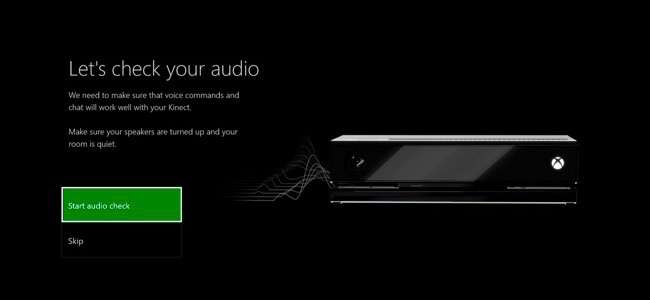
Der Kinect Ihrer Xbox One sollte nach dem Einrichten „nur funktionieren“. Gelegentlich können jedoch Probleme mit der Sprach- oder Personenerkennung auftreten. Sie können Ihren Kinect neu kalibrieren und zurücksetzen, um diese und andere Probleme zu beheben.
Stellen Sie sicher, dass Ihr Kinect aktiviert ist
Stellen Sie zunächst sicher, dass der Kinect tatsächlich aktiviert ist. Öffnen Sie den Einstellungsbildschirm, indem Sie links auf dem Steuerkreuz oder den linken Steuerknüppel auf dem Dashboard drücken, zum Einstellungssymbol scrollen und "Alle Einstellungen" auswählen.
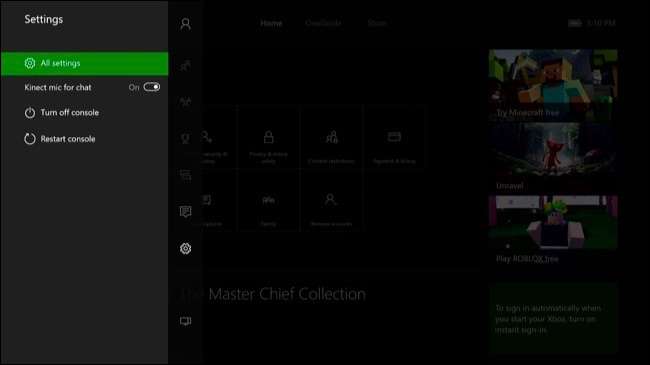
Gehen Sie auf dem Einstellungsbildschirm zu Kinect & Devices> Kinect.
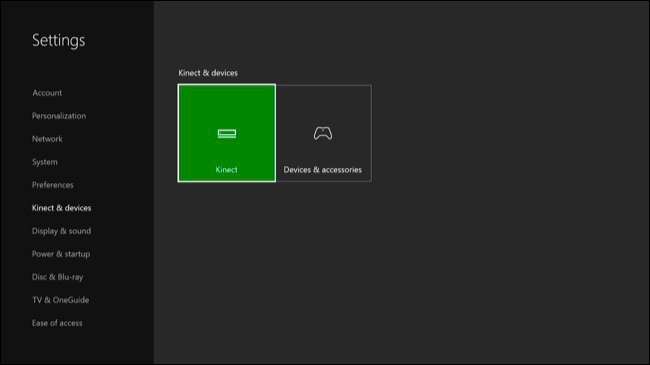
Stellen Sie sicher, dass hier die Option „Kinect On“ aktiviert ist. Wenn Sie das Kinect-Mikrofon zum Chatten verwenden möchten, sollten Sie auch sicherstellen, dass die Option „Kinect-Mikrofon für den Chat verwenden“ aktiviert ist.
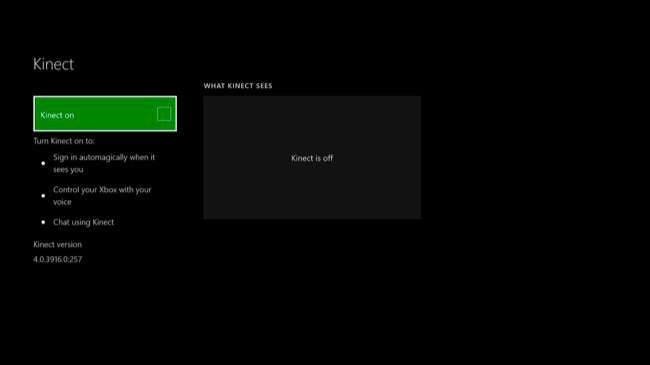
Wenn Sie Ihren Kinect gerade angeschlossen haben, nachdem Sie ihn eine Weile nicht verwendet haben, wird Ihr Kinect automatisch aktualisiert, nachdem Sie ihn auf diesem Bildschirm aktiviert haben. Sie sehen eine Meldung, dass Ihr Kinect aktualisiert wird, falls dies der Fall ist. Dies dauert ungefähr zwei Minuten. Wenn Sie keine Nachricht sehen, ist Ihr Kinect bereits auf dem neuesten Stand.
Kinect Audio neu kalibrieren
Wenn Kinect nicht ordnungsgemäß funktioniert, rufen Sie den Bildschirm Einstellungen> Kinect & Geräte> Kinect auf und wählen Sie die Option "Ich habe meinen Kinect-Sensor verschoben oder ich habe Probleme mit Kinect".
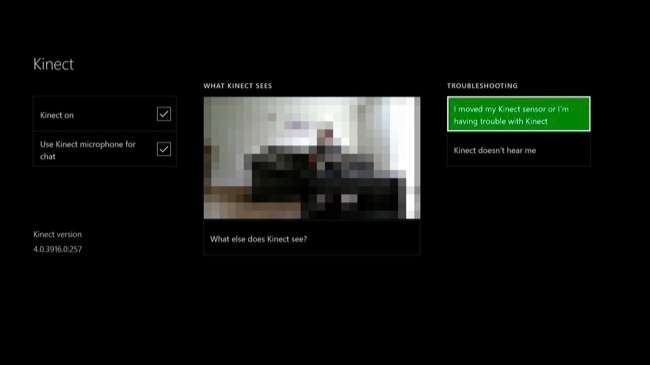
Ihr Kinect führt Sie erneut durch den erstmaligen Audiokalibrierungsprozess und stellt die entsprechenden Mikrofonpegel ein, damit er Sie hören kann.
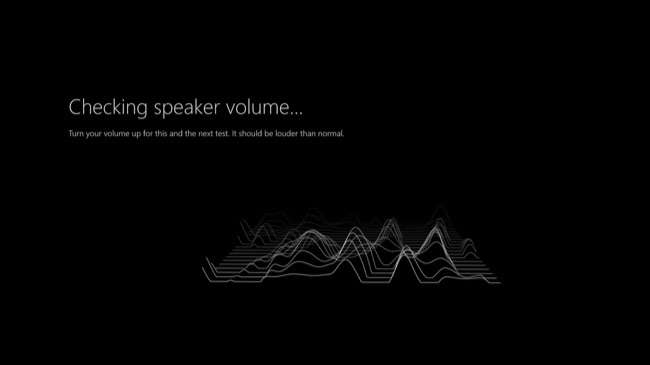
Kinect Video neu kalibrieren
Wenn Ihr Kinect Sie oder andere Personen nicht richtig erkennen kann, müssen Sie dies auf einem anderen Bildschirm anpassen. Melden Sie sich als die Person an, die Ihr Kinect nicht erkennen kann, und gehen Sie zu Alle Einstellungen> Konto> Anmelden, Sicherheit und Passkey.
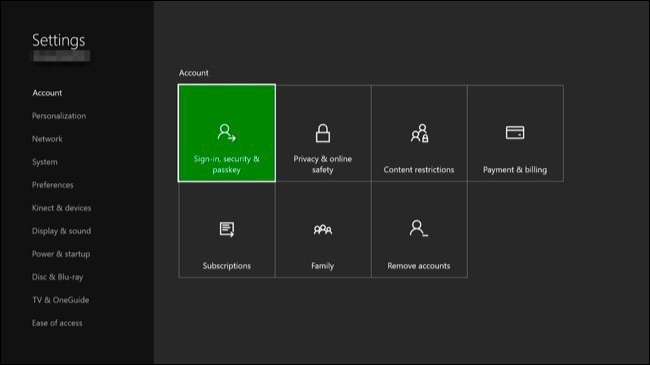
Wählen Sie auf diesem Bildschirm „Meine Kinect-Anmeldedaten zurücksetzen“. Ihre Xbox One fordert Sie auf, zu bestätigen, dass die Kamera Ihres Kinect Sie erkennt. Es erkennt Sie dann und ordnet Sie dem richtigen Konto zu.
Andere Benutzer der Xbox One müssen sich möglicherweise bei ihren eigenen Konten anmelden und diesen Vorgang wiederholen, um sich mit ihren Konten auf der Xbox One zu verknüpfen.
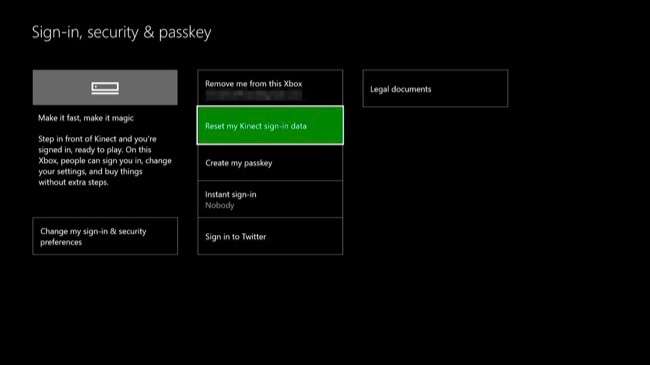
Weitere Schritte zur Fehlerbehebung
Wenn Ihr Kinect von Ihrer Xbox One auf dem Kinect-Bildschirm nicht erkannt wird oder einfach nicht richtig zu funktionieren scheint, sollten Sie sicherstellen, dass er angeschlossen ist, und ihn zurücksetzen. Einer oder mehrere dieser Schritte können Ihr Problem beheben.
- Stellen Sie sicher, dass es angeschlossen ist : Stellen Sie sicher, dass der Anschluss am Ende des Kinect-Kabels fest mit dem Kinect-Anschluss auf der Rückseite Ihrer Xbox One verbunden ist.
- Setzen Sie den Kinect zurück : Wenn der Kinect-Sensor bereits fest angeschlossen ist, ziehen Sie den Netzstecker. Warten Sie zehn Sekunden und schließen Sie es dann wieder an. Dadurch wird der Kinect zurückgesetzt.
- Setzen Sie die Xbox One zurück : Wenn das Zurücksetzen des Kinect Ihr Problem nicht behoben hat, sollten Sie die Xbox One-Konsole selbst zurücksetzen. Drücken Sie im Dashboard nach links, scrollen Sie zum Einstellungssymbol und wählen Sie "Konsole neu starten", um sie schnell neu zu starten.
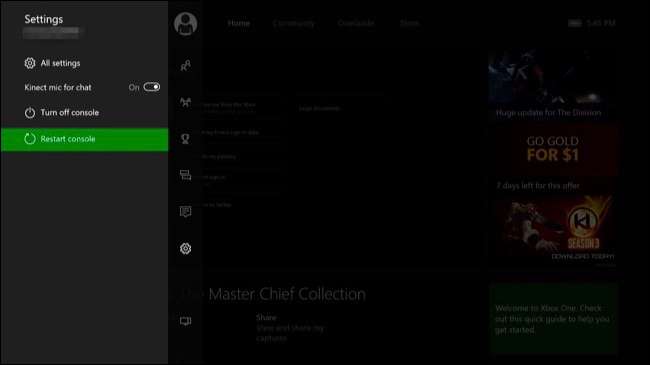
Setzen Sie die Kinect-Verbindung zurück
Wenn Sie immer noch Probleme haben, sollten Sie einen vollständigen Aus- und Wiedereinschalten versuchen. Schalten Sie zunächst Ihre Xbox One aus, indem Sie die Xbox-Taste an der Vorderseite der Xbox One-Konsole zehn Sekunden lang gedrückt halten. Ihre Xbox One wird vollständig heruntergefahren.
Ziehen Sie als Nächstes das Netzkabel der Xbox One ab, um es von der Steckdose zu trennen. Ziehen Sie auch das Kabel des Kinect von Ihrer Xbox One ab.
Stecken Sie nun das Netzkabel Ihrer Xbox One wieder ein und drücken Sie die Xbox-Taste auf der Konsole, um es wieder einzuschalten. Stecken Sie das Kinect-Kabel noch nicht ein.
Gehen Sie nach dem Neustart Ihrer Xbox One zu Einstellungen> Kinect & Geräte> Kinect. Schließen Sie Ihren Kinect an der Rückseite Ihrer Xbox One an. Innerhalb von etwa fünf Sekunden sollte Ihre Xbox One den Kinect erkennen und gegebenenfalls seine Firmware aktualisieren.
Wenn der Kinect auch nach Abschluss dieses Vorgangs nicht auf diesem Bildschirm angezeigt wird oder wenn andere Probleme mit dem Kinect auftreten, die durch diese Schritte nicht behoben wurden, liegt möglicherweise ein Hardwareproblem vor. Microsoft wird hoffentlich Reparieren Sie Ihren Kinect für Sie, wenn die Garantie noch besteht.
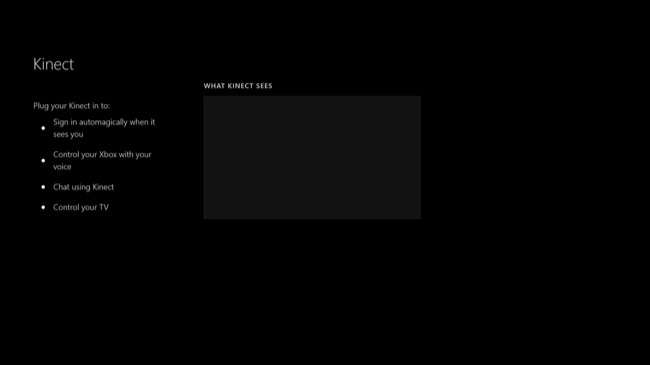
Der Kinect ist nicht obligatorisch, selbst wenn Sie eine Xbox One haben, die mit einer geliefert wurde. Sie können den Kinect jederzeit vom Stromnetz trennen. Sie können keine Sprachbefehle verwenden, Ihre Xbox One erkennt nicht, wer Sie sind, und verschiedene Kinect-Funktionen in Spielen funktionieren nicht, aber Ihre Xbox One funktioniert weiterhin normal.







